在阅读和处理PDF文档的过程中,我们有时需要对文档中的部分页面进行提取,那么有没有PDF提取页面的便捷方法呢?
什么时候需要对PDF提取页面?
PDF提取页面的需求涵盖了文档管理、信息共享等方面,主要包含以下场景:
·归档整理:对于需要频繁处理文档的律师、研究人员或学术工作者来说,快速提取文档中的特定页面并对其进行归类,能够有效提升整理文档的效率。
·去除多余页面:当一个 PDF 文档中包含广告、目录、版权声明等多余页面时,可以通过提取页面功能创建一个全新的 PDF 文档。
除此之外,还有制作摘要、共享特定信息等场景需要对 PDF 提取页面。接下来,一起看看提取 PDF 页面的具体方法。
PDF页面提取工具——UPDF
UPDF是一款自带AI功能的专业PDF编辑器,它的功能包括PDF阅读、编辑、转换、注释、OCR、页面裁剪、页面提取、加水印等等,提取PDF文件页面对它来说,更是小菜一碟,几十秒就能搞定啦,点击下载可免提体验哦!
用UPDF提取PDF页面步骤
1、打开 UPDF 编辑器,点击“打开文件”并选择需要提取页面的 PDF 文档,或直接将 PDF文档拖拽到此处。
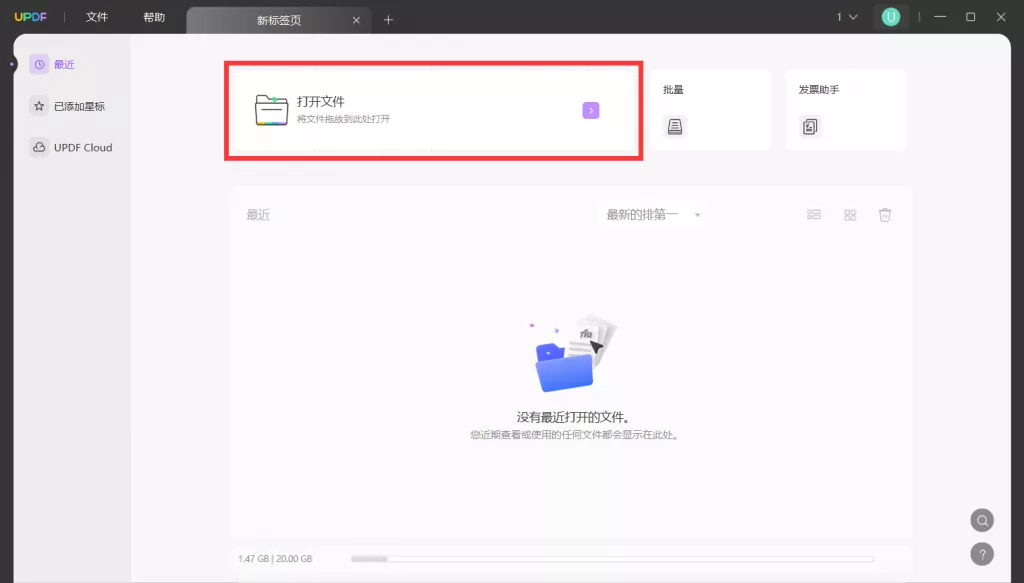
2、点击左侧的“组织页面”,进入该模式。
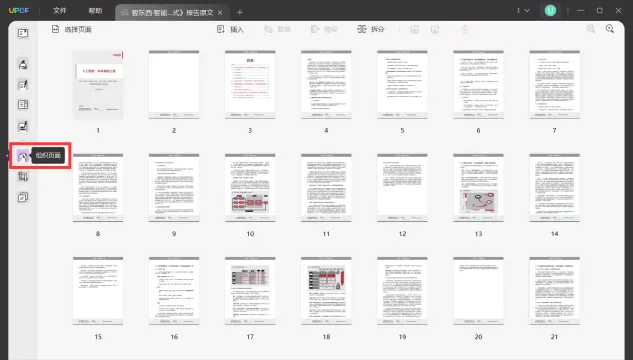
3、选择需要提取的页面,点击上方的“提取”按钮,UPDF 会自动将选中的 PDF 页面生成新的 PDF 文档。
*使用“Ctrl+鼠标左键”,可以多选页面;使用“Shift+鼠标左键”分别点击两个页面,可以全选两个页面之中的所有页面。
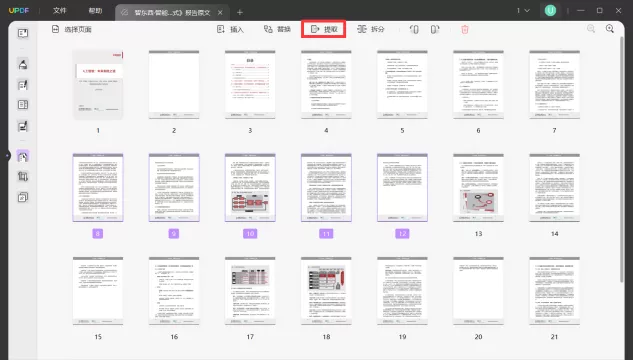
总结
关于PDF提取页面的方法,就是以上这些了。除了PDF提取页面之外,UPDF还提供阅读、编辑、转换PDF文档格式等功能,现在就下载试用吧!
 UPDF
UPDF Windows 版
Windows 版 Mac 版
Mac 版 iOS 版
iOS 版 安卓版
安卓版 AI 网页版
AI 网页版 AI 助手
AI 助手 编辑 PDF
编辑 PDF 注释 PDF
注释 PDF 阅读 PDF
阅读 PDF  UPDF Cloud
UPDF Cloud 格式转换
格式转换 OCR 识别
OCR 识别 压缩 PDF
压缩 PDF 页面管理
页面管理 表单与签名
表单与签名 发票助手
发票助手 文档安全
文档安全 批量处理
批量处理 企业解决方案
企业解决方案 企业版价格
企业版价格 企业指南
企业指南 渠道合作
渠道合作 信创版
信创版 金融
金融 制造
制造 医疗
医疗 教育
教育 保险
保险 法律
法律 常见问题
常见问题 联系我们
联系我们 用户指南
用户指南 产品动态
产品动态 新闻中心
新闻中心 技术参数
技术参数 关于我们
关于我们 更新日志
更新日志






 周年庆特惠,立减+加赠会员时长
周年庆特惠,立减+加赠会员时长



